デバイス内にあるアプリアイコンなど、テーマ制作に使いやすい形式で簡単に収集する事が出来る「Icon Thief」のご紹介。
WinterBoard等で使うテーマを制作するにはオリジナルのアイコンをデバイス内から集めたり、テーマとして使用可能なフォルダ構造を作る必要があります。これ、ちょっと面倒なんですよね・・・
そこでIcon Thiefを使用すると、デバイス内にあるアプリアイコンや起動時画像などをまとめてサクッと自動で収集してくれるのです! 更にそのままテーマとして使用しやすいようにファイル名はもちろん、Bundle IDを付けたディレクトリ構造まで再現した状態で収集してくれる親切設計!
詳細情報
Icon Thief
| Price(価格): | 無料 |
|---|---|
| Section(カテゴリ): | Utilities |
| Author(制作者): | Troy Wagner |
| Repo(配布元): | BigBoss(デフォルト) |
インストール
Cydiaより通常通りインストールしてください。
Searchタブより「Icon Thief」と検索すると出てきます。
![]()
![]()
より詳しいインストール方法は下記記事をご覧ください。
【Cydia の 使い方! ~全部解説~ [JBApp]】
アプリ紹介
WinterBoardなどに使うテーマを制作する場合、参考のためにオリジナルのアイコンを集めたり、テーマとして使えるようなディレクトリ・フォルダ構造を作るのがちょっと面倒です。
そこで登場『Icon Thief』さん! 『START!』ボタンをワンタップでデバイス内にあるアプリのアイコン画像を収集してくれるだけではなく、Bundle IDを名前に使ったディレクトリ・フォルダ構造を再現しながら収集してくれるのです! ちなみに、SBSettingsアイコンの収集なども可能。
更に、Icon Thiefは収集したPNG画像をWindows等の一般的な画像ビューアーでも閲覧出来るように変換してくれるオプションが用意されています。これ非常に楽です。
収集したファイルはZIPファイルにまとまる
収集されたファイルは以下の場所にZIPファイルにまとめられた形で作成されます。また、メールに添付したりも可能です。
/var/mobile/Documents/IconThief.zip
初期の設定では「Bundles」フォルダを使ったテーマ構造を再現した形で収集してくれるようになっています。また、オプションによっては「Icons」フォルダを使ったテーマ構造にすることも可能です。
Bundles/○○(Bundle ID)/○○.png(アイコン画像)
例:
/Bundles/com.apple.AppStore/
・icon-72@2x.png
・Icon-Small-50@2x.png
・Icon-Small@2x.png
・icon@2x.png
オプション解説
Icon Thiefにはいくつもオプションが用意されていますので、見ていきましょう。
既存テーマに含まれていない物を収集
『THEME』オプションより、インストールされている既存テーマを選択すると、そのテーマに含まれていないアプリアイコンなどを収集してくれるようになります。
収集オプション
『OPTIONS』を選択することで多くのオプションを変更する事が可能。収集する画像の選択などが出来ます。オプション画面は左右スワイプでページ送りが可能です。
『Attach ZIP To E-mail』 : 収集後にメールへ添付して送信画面へ
『Save In Bundle Folders』 : Bundle/○○(BundleID)形式のフォルダに分けて画像を収集(オフの場合はIcons/アプリ名.png形式)
『Revert Optimized Icons』 : アイコン画像を一般的な画像ビューアーで開ける形式に変換し保存
『Stock / Cydia Apps Only』 : AppStoreアプリ以外の画像を収集
『Icon Size: Standard』 : 57×57、59×60、60×60(非Retina – ホーム画面)
『Icon Size: HD (Retina)』 : 114×114、118×120、120×120(Retina – ホーム画面)
『Icon Size: iPad』 : 72×72、74×76、75×76(iPad 非Retina – ホーム画面)
『Icon Size: iPad HD』 : 144×144、148×152、150×152(iPad Retina – ホーム画面)
『Icon Size: Small』 : 29×29(非Retina – 設定アプリ内)
『Icon Size: Small HD (Retna)』 : 58×58(Retina – 設定アプリ内)
『Icon Size: Small 50px』 : 50×50(iPad 非Retina – 設定アプリ内)
『Icon Size: Small 50px HD』 : 100×100(iPad Retina – 設定アプリ内)
『Icon Size: Notification 20px』 : 20×20(非Retina – 通知センター内)
『Icon Size: Notification 40px』 : 40×40(Retina – 通知センター内)
『Icon Size: Unknown』 : これらに該当しないサイズの画像
『Coolect Preferences Icons』 : 設定アプリ内で使われるAppStoreアプリ以外のアイコン画像を収集
『Collect Artwork Images』 : AppStoreアプリの512x512pxのアートワーク画像を収集
『Collect Launch Image』 : アプリ起動時に表示される画像(Default)を収集
『Collect SBSettings Images』 : SBSettingsのアイコン画像等を収集
『Debug Mode』 : オンにしておくと実行時のログが保存されます

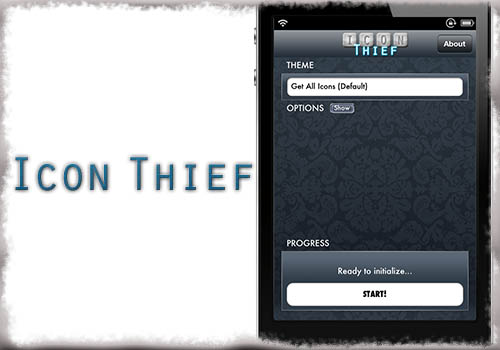
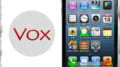
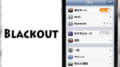
コメント
おー!!!!!!
最近自作テーマ作りにハマっているのでとても助かります!!!!!